Chronique d’un Raspberry Pi n°1 – Introduction et configuration

On ne présente plus le Raspberry Pi, ce petit ordinateur pas plus grand qu’une carte de crédit, ressemblant plus à une carte mère qu’autre chose. Equipé d’un processeur ARM 700Mhz, , c’est surtout son prix, 32€, et sa capacité à décoder des vidéos en 1080p qui a tapé dans l’oeil des plus geeks d’entre-nous.
J’ai eu la joie d’en trouver un sous le sapin de Noël (enfin presque parce qu’avec les retards de livraisons…). Enfin bref, je l’ai commandé aux alentours du 5 décembre et je l’ai reçu exactement un mois après (pour 3 semaines annoncées, et avec les fêtes entre les deux je m’en sors bien). Étant donné la pauvreté de tutoriels ou d’expériences suivies en français et le nombre de personnes intéressées mais ayant peur de la bidouille je me suis décidé à commencer cette chronique.
Nous allons donc voir aujourd’hui le matériel nécessaire au bon fonctionnement du Raspberry Pi, comment le commander et le configurer.
1. Matériel nécessaire
Ce qui permet au Raspberry d’avoir un prix si bas c’est bien l’absence de tout matériel superflu. Cela peut aussi être un inconvénient dans la mesure où il faudra beaucoup de quelques câbles :
Il vous faudra donc au minimum :
– un clavier
– un câble ethernet (ou un dongle wifi)
– une carte SD
– un ordinateur (logique)
– un câble d’alimentation Micro USB 5 V
Vous avez sûrement remarqué qu’il n’y a pas d’écran. En théorie il n’y en a pas besoin (nous verrons comment dans la prochaine chronique), dans la pratique c’est tout autre chose. Un écran physique (télévision — même un écran cathodique — ou écran d’ordinateur) est plus que recommandé surtout si vous comptez utiliser l’interface graphique.
2. Achat du Raspberry Pi
Deux boutiques s’offrent à vous : RS Component ou Alliedelec (element14 ne livrant pas en France). J’ai opté pour RS Component. Vous arrivez sur un site anglais qui n’est pas traduit, mais pas de panique, la navigation est simple et le site sûr. J’ajoute donc le précieux dans mon panier, et RS me propose alors toute une panoplie d’accessoires et de câbles.
Je m’en tire donc pour un peu plus de 50€ sachant que le reste du matériel est déjà en ma possession. Après 4 (longues) semaines j’ai eu la joie de trouver ce paquet dans ma boîte aux lettres :
Après déballage je me retrouve donc avec une magnifique boîte en plastique rose contenant le Raspberry Pi, le câble HDMI et le boîtier que j’ai commandé.
3. Configuration
On entre maintenant dans le vif du sujet, à savoir la configuration du disque dur du Raspberry : la carte SD. Vous pouvez installer un nombre assez impressionnant de systèmes d’exploitation sur votre machine. La liste complète est disponible ici. J’ai choisi d’installer Raspbian « wheezy » qui est un debian spécialement adapté au Raspberry pour l’utilisation que je vais en faire. Je conseille d’ailleurs cette distribution aux plus touche-à-tout d’entre vous.
Concernant la carte SD, il vous faudra 8GB de stockage minimum. J’ai ici une SanDisk SDHC 32GB classe 4.
Je vais détailler l’installation de Raspbian uniquement dans cet article mais vous pouvez trouver des tutoriels pour les autres distributions sur leurs sites.
Depuis Windows :
1. Téléchargez Raspbian à cette adresse
2. Dezippez le fichier que vous avez téléchargé (clic droit – extraire)
3. Téléchargez Win32DiskImager
Vous êtes maintenant prêt à installer Raspbian sur la carte SD
4. Connectez votre carte SD à votre PC et démarrez le logiciel Win32DiskImager (en administrateur sur possible)
5. Sélectionnez votre carte SD et l’image de Raspbian (le fichier en .img téléchargé au début)
6. Cliquez sur « Write » et attendez, après quelques minutes un message apparait. Vous pouvez débrancher votre carte SD.
Depuis Mac OSX :
1. Téléchargez Raspbian
2. Téléchargez RPi SD Card Setup
3. Choisissez l’emplacement de l’image de Raspbian
4. Cliquez sur « Continue »
5. Séléctionnez votre carte SD et UNIQUEMENT celle-ci
6. Insérez votre mot de passe
7. Acceptez tous les messages, attendez quelques minutes et votre carte est prête.
N’ayant pas d’ordinateur sous Linux je ne peut pas vous expliquer comment faire mais il y a un tuto assez détaillé sur le wiki de la fondation.
Passons maintenant à l’étape la plus importante : le premier boot. Suivez bien toutes les étapes pour ne pas devoir reformater votre carte et tout réinstaller.
Au premier allumage vous devez être connecté à internet par câble ethernet de préférence, avoir un clavier et un écran branché (inutile d’avoir de souris maintenant).
La première fois que vous allumez votre Raspberry Pi vous arrivez sur le Raspi-config un écran de configuration couleur bleu-de-la-mort ressemblant à ça :
La navigation se fait avec les flèches directionnelles.
Réglez les locales et timezone si vous le désirez (réglage de l’heure et des caractères), séléctionnez configure-keyboard et faites les réglages nécessaires suivant le modèle de votre clavier. Enfin sélectionnez expand_rootfs pour redimensioner la partition système et ainsi utiliser toute votre carte SD au lieu de 2GO. Acceptez le reboot et attendez qu’il se redémarre. Une fois ceci fait vous devriez voir : « raspberrypi login : ». Il vous suffit de rentrer pi comme login et raspberry (ou rqspberry si vous êtes encore en clavier qwerty) comme mot de passe.
Notez que vous aurez besoin de vous connecter avec ces identifiant à chaque fois que vous le redémarrerez et que vous pouvez changer le mot de passe à tout moment en tapant sudo raspi-config. Enfin si vous voulez démarrer l’interface graphique (souris obligatoire), entrez la commande startx.
Votre Raspberry Pi est maintenant fonctionnel, ce qui marque la fin de cette première chronique. J’essayerai au maximum (et dans la mesure de mes compétences) de répondre à vos questions et problèmes dans les commentaires de cette article. Rendez-vous très bientôt dans une seconde partie où nous verrons comment se connecter en SSH sur notre Raspberry Pi et ainsi pouvoir le contrôler sans bouger de son ordinateur.

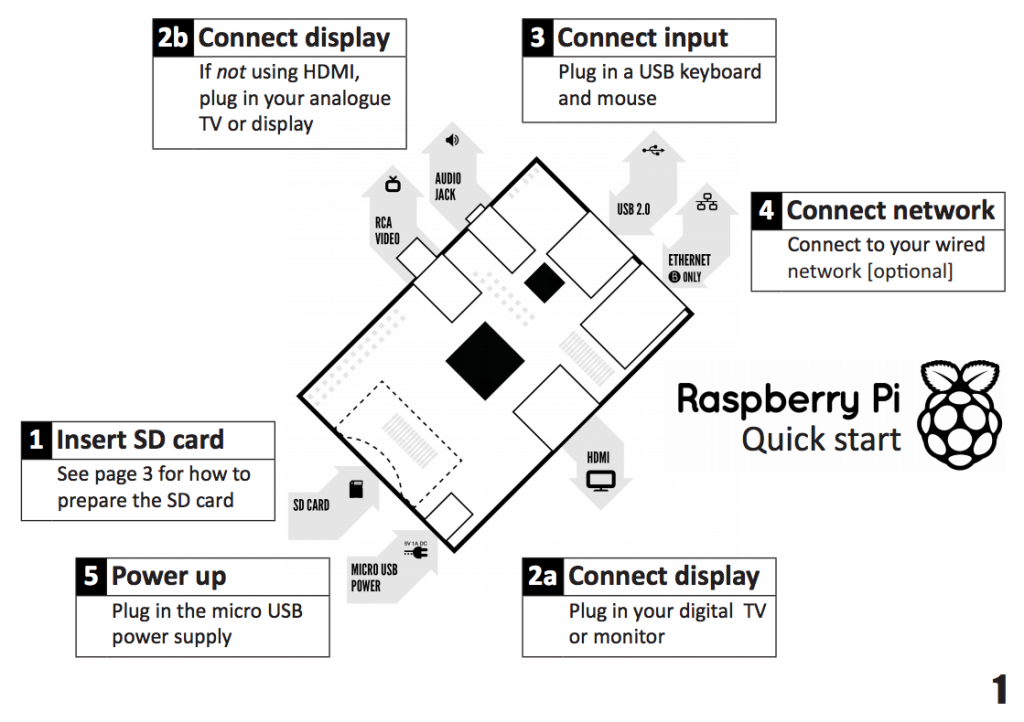


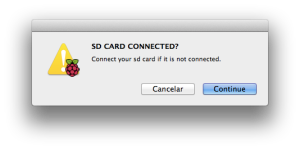





Bonjour!
C’est un commentaire un peu stupide que je vais poser mais je me demandais à quoi ça sert exactement?
Enfait je pense que la véritable question c’est comment acquérir des connaisses dans ce domaine?
En fait tout ça me passionne mais je n’y connais absolument rien et je me demandais si il y avait des manuels ou des sites pour me donner des bases ou cela nécessite une formation et du coup inaccessible pour moi. Parce que je fais des études dans le domaine de la santé et ça n’a donc rien à voir ^^
Merci de votr
Tout d’abord désolé de répondre si tard. Je suis lycéen, donc pas vraiment spécialisé dans le domaine. J’ai commencé à m’intéresser à l’électronique en janvier et à force de recherche et de lectures sur le net je suis arrivé au point où j’en suis que j’estime n’être pas trop mauvais étant donné le peu de temps (6 mois). J’ai vu sur Amazon qu’il existe un livre sur le Raspberry du genre « les nuls » mais il est en anglais, je t’invite personnellement à faire de très nombreuses recherches sur internet, à visiter des blogs et le reddit du Raspberry Pi pour t’améliorer. De nombreux articles arrivent sur le blog cet été consacré à l’électronique pure principalement (moins de programmation) donc stay tuned 🙂 En tous cas on peut toujours s’échanger quelques mails si tu as des questions, j’essayerai d’y répondre (eliobou [at] lecafedugeek.fr).